|
Detailbeschreibung
|
|
Betriebssystem: Windows 7
|
|
Bei unterstützter und aktivierter Aero-Desktopdarstellung kann durch den Benutzer die Funktion "Aero Peek" für die Desktopvorschau entweder aktiviert (eingeschalten) oder deaktiviert (ausgeschalten) werden. "Aero Peek" zeigt den Desktop an, wenn sich der Mauszeiger ganz am rechten Ende der Taskleiste auf der Schaltfläche "Desktop anzeigen" befindet. Dabei werden alle geöffneten Fenster temporär durchsichtig dargestellt. Unter den "Eigenschaften von Taskleiste und Startmenü" kann auf der Registerkarte "Taskleiste" im Abschnitt "Desktopvorschau mit Aero Peek" die betreffende Funktion durch die Benutzer ein- bzw. ausgeschalten werden. Die folgende Einstellung in der Registrierung deaktiviert "Aero Peek" sowie die Einstellmöglichkeit durch den Benutzer. So geht's:
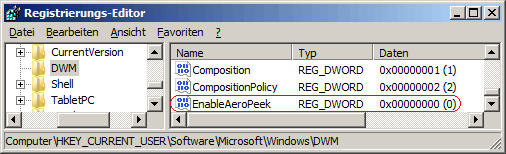 Hinweise:
|
| Tipps für Windows 7 | |
|
|